Pembaca dokumen Microsoft Word Anda harus memahami dengan jelas ke mana hyperlink akan mengarahkan mereka hanya dengan membaca teks hyperlink. Jika hyperlink Anda tidak masuk akal secara kontekstual, ada kesalahan ketik, atau string URL panjang, Anda harus mengganti namanya.
Anda dapat mengganti nama hyperlink hanya dengan mengedit teks hyperlink seperti yang Anda lakukan pada teks lain dalam dokumen. Ada juga metode yang lebih panjang. Begini cara melakukannya.
Cara Memperbarui Teks Hyperlink
Jika teks hyperlink Anda salah ketik, atau jika Anda ingin menyempurnakan teksnya sedikit lagi, Anda dapat memperbaruinya dengan mudah hanya dengan mengeklik kanan tautan dan memilih Edit Hyperlink.
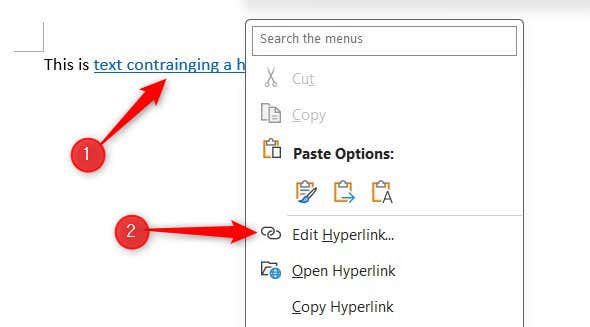
Selanjutnya, edit teks hyperlink di kotak Teks untuk ditampilkanlalu pilih OK.
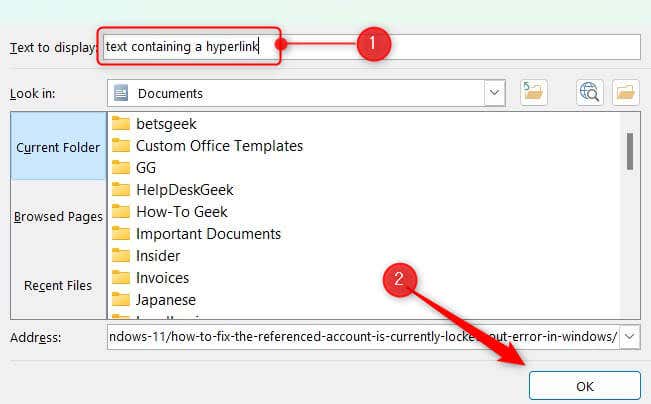
Hyperlink kini diganti namanya. Anda juga dapat melewati langkah-langkah tersebut hanya dengan mengedit teks secara langsung, sama seperti yang Anda lakukan pada teks lain di dokumen Anda. Ganti saja dengan teks yang baru.
Cara Mengubah Hyperlink Dari String URL ke Teks
Saat Anda menempelkan URL apa adanya ke dalam dokumen Microsoft Word, dokumen tersebut akan terasa berantakan dan tidak profesional. Dalam kebanyakan kasus, Anda ingin mengganti nama hyperlink menjadi teks deskriptif. Hal ini tidak hanya membuat dokumen Anda lebih mudah dibaca, namun juga menjadikannya lebih mudah diakses oleh pembaca tunanetra.
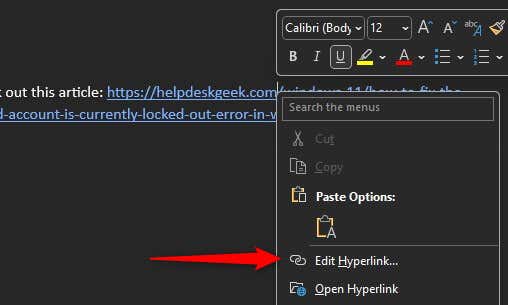
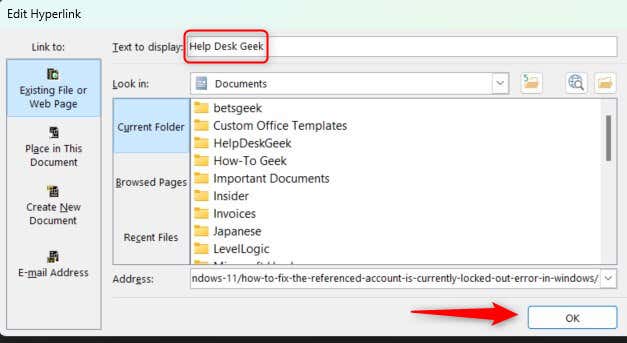
Hyperlink sekarang diganti namanya menjadi teks yang dimasukkan. Bergantung pada struktur kalimat sebelumnya, Anda mungkin perlu menulis ulang kalimat tersebut untuk memperbaiki tata bahasanya.
Cara Menambahkan Hyperlink ke Teks yang Ada
Menambahkan hyperlink ke teks yang sudah ada dalam dokumen lebih efisien daripada menempelkan URL lalu mengganti namanya.
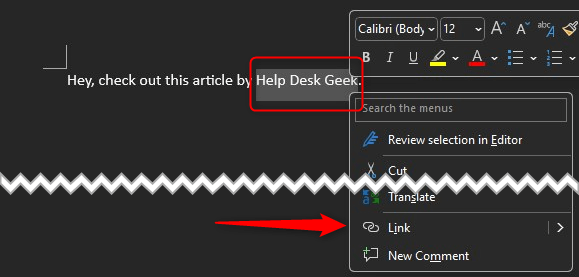
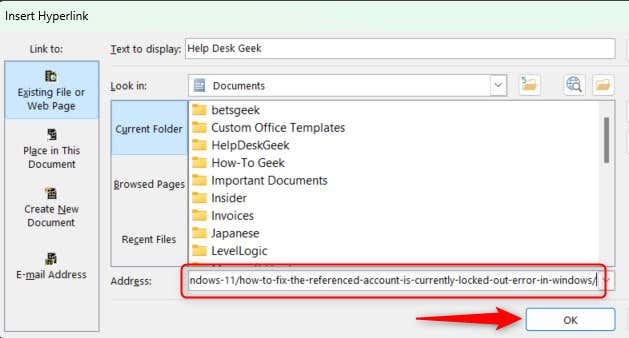
Hyperlink kini berhasil ditambahkan ke teks.
Mengatasi Hal-hal yang Lemah
Menjaga hyperlink tetap akurat dan deskriptif akan meningkatkan keterbacaan dan navigasi secara keseluruhan. Ini adalah detail kecil yang dapat berdampak signifikan pada cara pembaca berinteraksi dengan konten Anda. Jadi, luangkan waktu untuk memastikan setiap hyperlink mencerminkan tujuannya mengarah dan sesuai dengan narasi dokumen Anda.
.